5 بهترین راه حل برای کار نکردن تصویر در تصویر در تلگرام در آیفون و اندروید
در این مقاله تخصصی از مجله 98zoom میخواهیم از 5 بهترین راه حل برای کار نکردن تصویر در تصویر در تلگرام در آیفون و اندروید با شما صحبت کنیم ، پس با یک مقاله مفید و آموزشی دیگر از تیم نود و هشت زوم همراه ما باشید :
می توانید از طریق تماس تصویری با دوستان خود در تلگرام ارتباط برقرار کنید. حتی می توانید با دوستان خود در یک گروه تلگرامی در آیفون یا اندروید تماس ویدیویی گروهی برقرار کنید. هنگام استفاده از تماس تصویری تلگرام، میتوانید از برنامه دیگری با پشتیبانی از حالت تصویر در تصویر استفاده کنید. این امکان را به شما می دهد تا تماس ویدیویی را با نمای صفحه نمایش کوچکتر ادامه دهید و در عین حال به شما امکان می دهد از برنامه دیگری استفاده کنید.
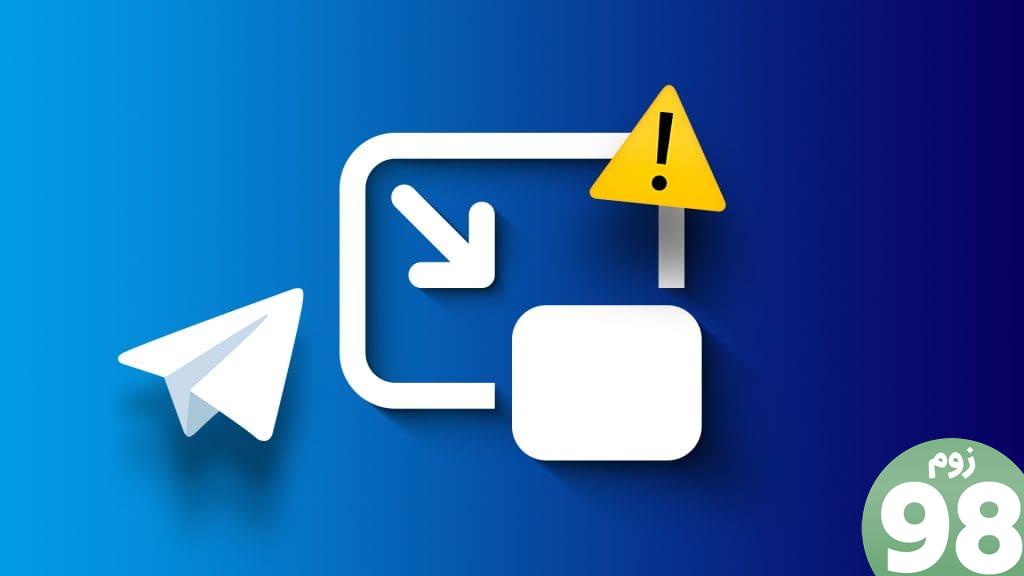
برخی از کاربران از کار نکردن این ویژگی در هنگام تماس ویدیویی تلگرام خود شکایت دارند. اگر شما نیز با همین مشکل روبرو هستید، بهترین راه حل های کار نکردن تصویر در تصویر در تلگرام را در آیفون و اندروید خود بررسی کنید.
1. بررسی کنید که Picture-in-Picture فعال است یا خیر
اولین راه حل برای رفع عدم کارکرد تصویر در تصویر (PiP) بررسی فعال بودن این ویژگی است. این یک ویژگی در سطح سیستم است که باید در آیفون یا اندروید شما فعال شود.
در آیفون
مرحله 1: برنامه تنظیمات را در آیفون خود باز کنید.
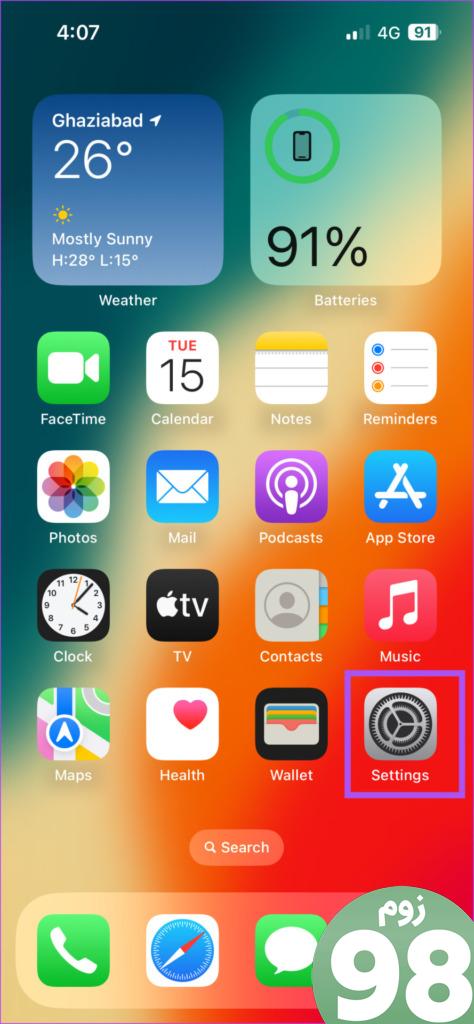
مرحله 2: به پایین اسکرول کنید و روی General ضربه بزنید.
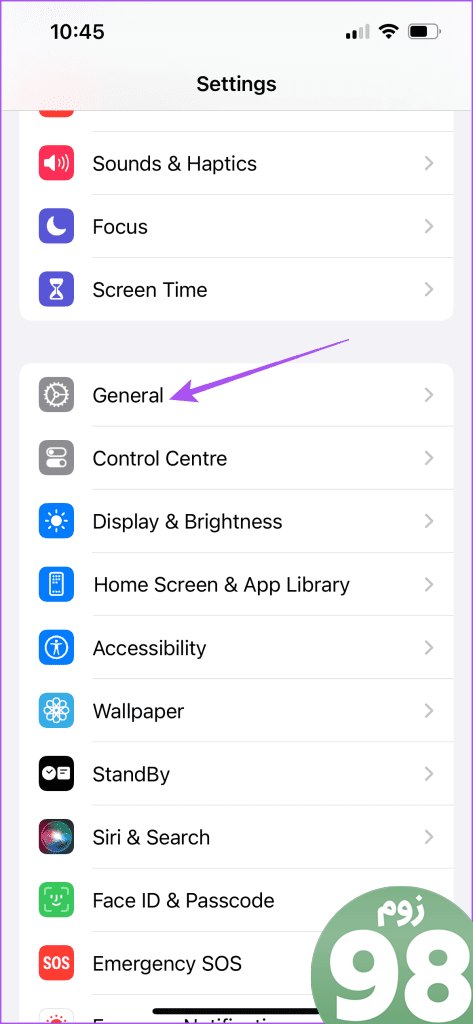
مرحله 3: روی Start PiP Automatically ضربه بزنید.
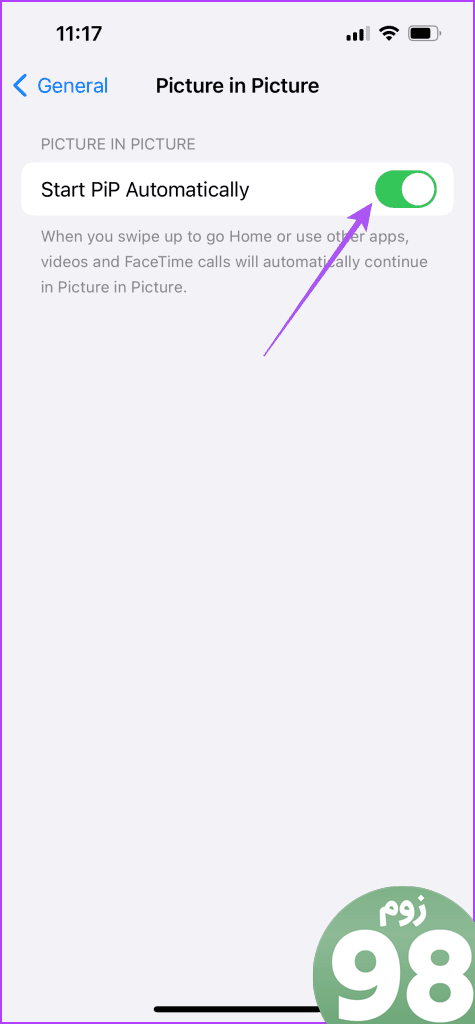
مرحله 4: برنامه تنظیمات را ببندید و تلگرام را باز کنید تا بررسی کنید که آیا مشکل حل شده است.
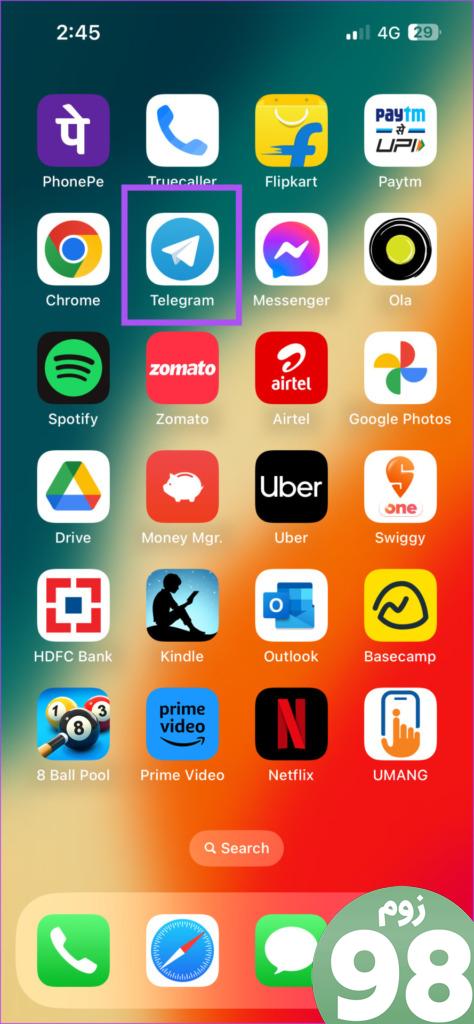
در اندروید
مرحله 1: نماد برنامه تلگرام را طولانی فشار دهید و App Info را انتخاب کنید.
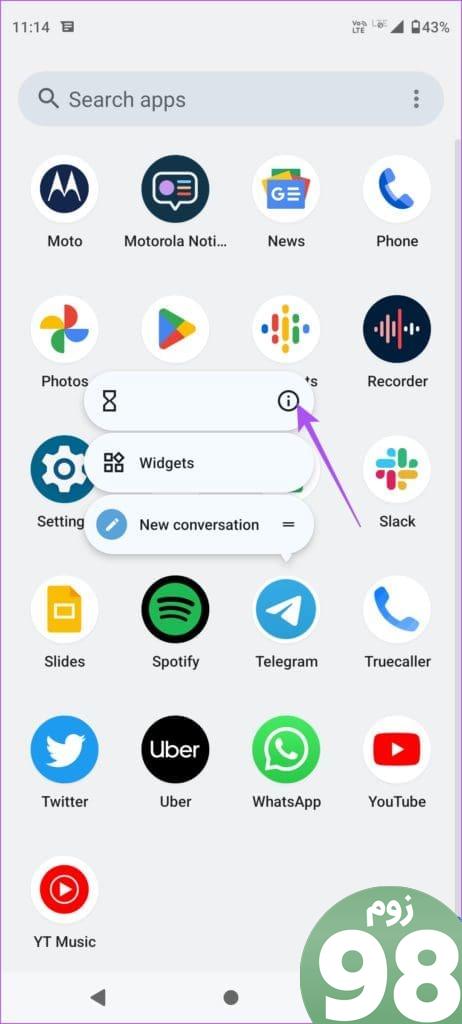
مرحله 2: به پایین بروید و روی Display Over Other Apps ضربه بزنید.
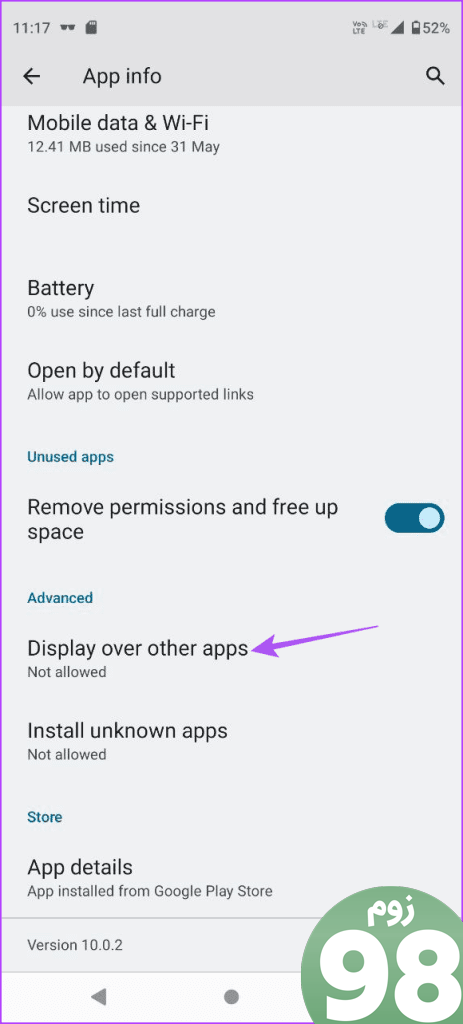
مرحله 3: روی کلید کنار Allow Display Over Other Apps ضربه بزنید.
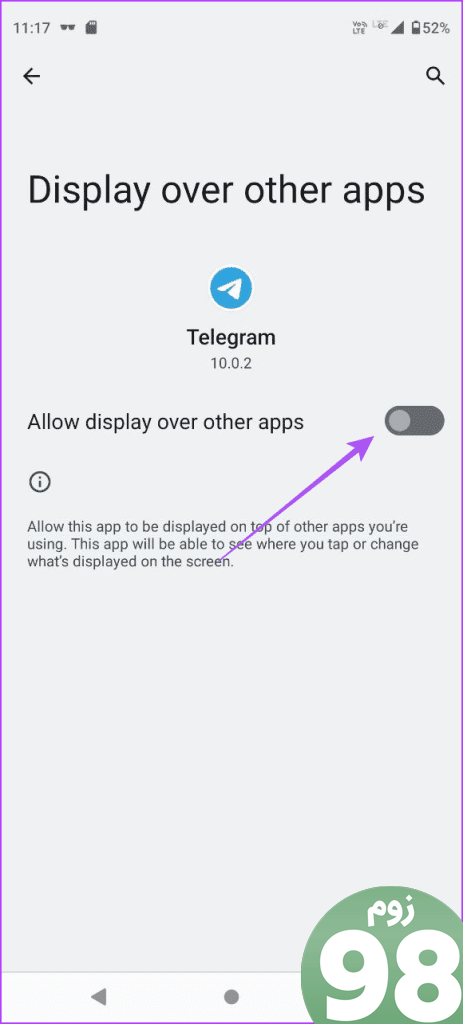
مرحله 4: App Info را ببندید و تلگرام را باز کنید تا بررسی کنید که آیا مشکل حل شده است یا خیر.
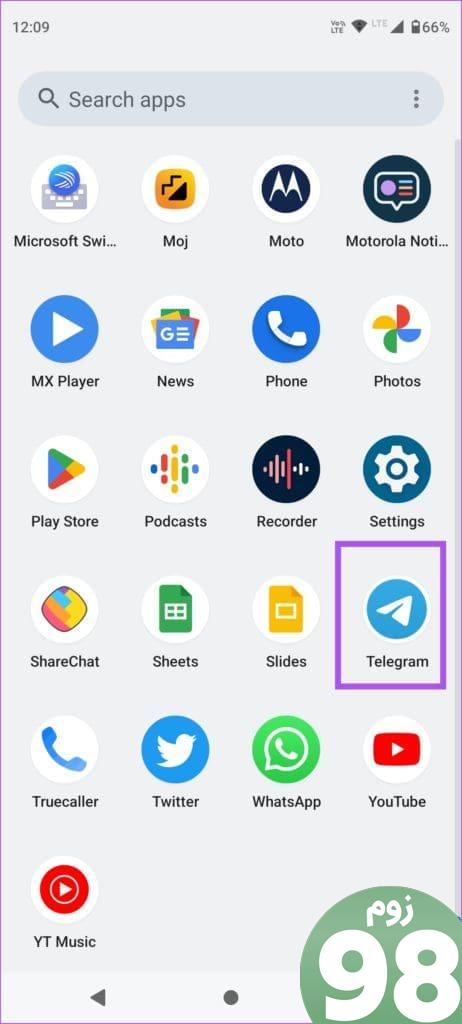
2. حالت ذخیره انرژی را خاموش کنید
تلگرام حالت ذخیره انرژی را در داخل اپلیکیشن معرفی کرد تا انیمیشن های درون برنامه و فرآیندهای پس زمینه را برای صرفه جویی در مصرف باتری محدود کند. اگر نیاز به استفاده از Picture-in-Picture در تلگرام دارید، پیشنهاد می کنیم این قابلیت را در آیفون یا اندروید خود غیرفعال کنید.
مرحله 1: تلگرام را در آیفون یا اندروید خود باز کنید.
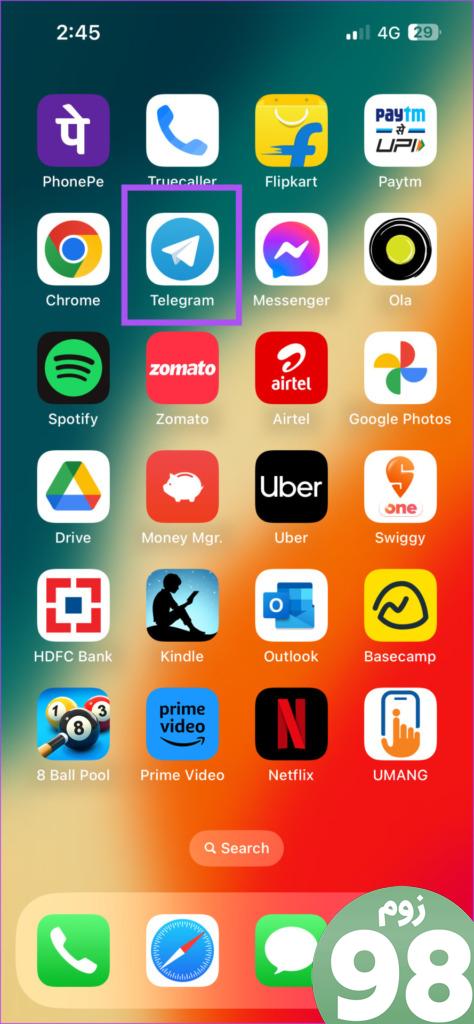
مرحله 2: روی تنظیمات در گوشه پایین سمت راست (iPhone) ضربه بزنید.
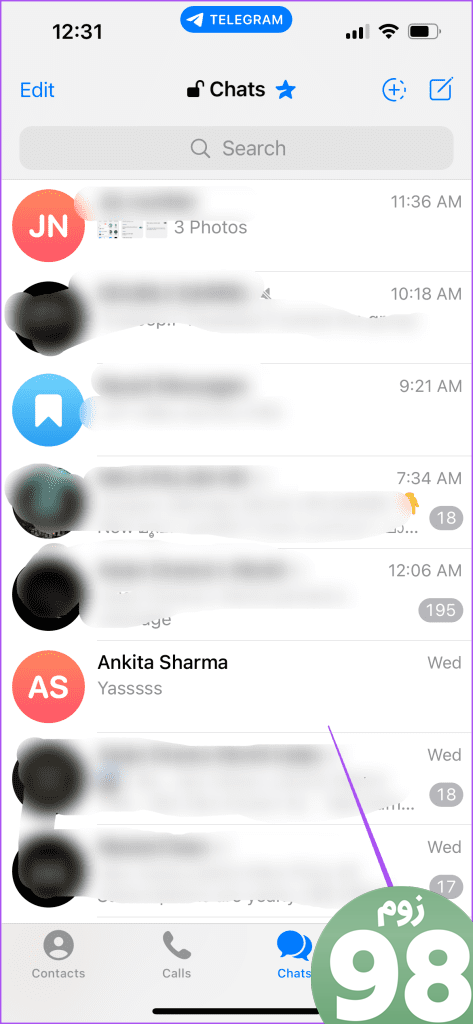
در اندروید، روی نماد منوی همبرگر در گوشه بالا سمت چپ ضربه بزنید و تنظیمات را انتخاب کنید.
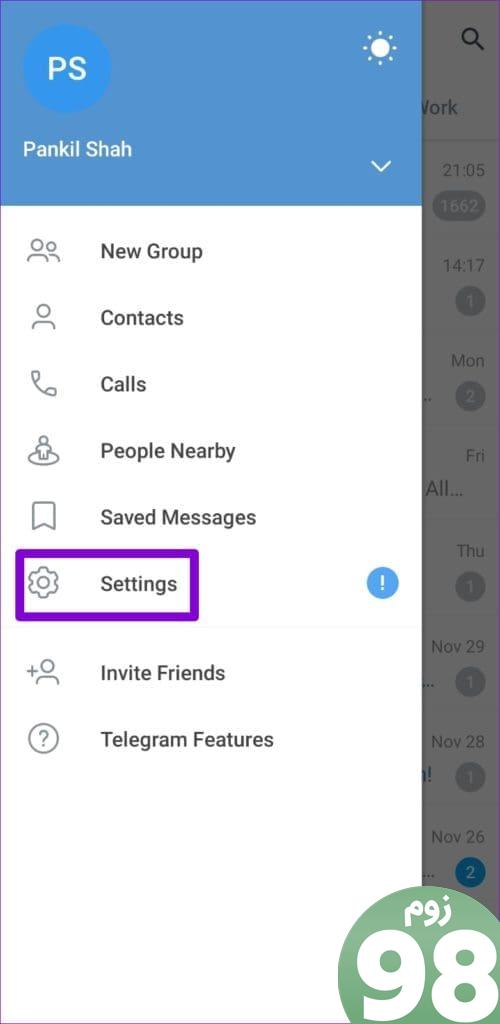
مرحله 3: روی Power Saving ضربه بزنید.
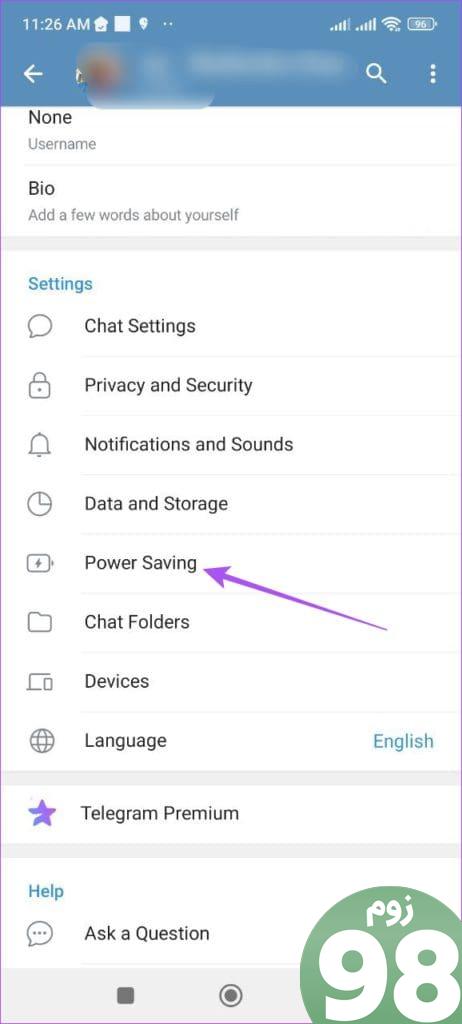
مرحله 4: شما می توانید برای محدود کردن تمام فرآیندهای فشرده منابع، مجوزها را خاموش کنید.
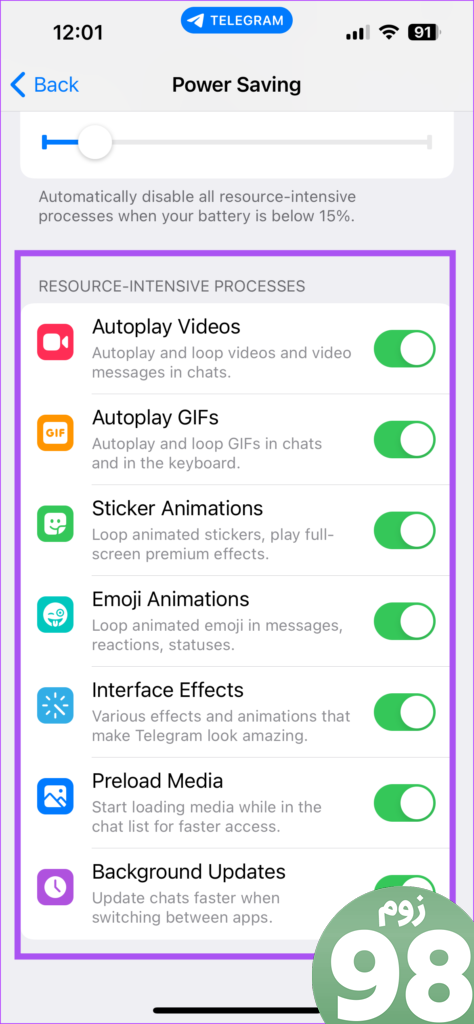
مرحله 5: به عقب برگردید و بررسی کنید که آیا مشکل حل شده است یا خیر.
3. کش تلگرام را پاک کنید
اگر حالت تصویر در تصویر همچنان در تلگرام کار نمیکند، میتوانید کش برنامه را در آیفون یا گوشی اندرویدی خود پاک کنید. پس از انجام این مرحله ممکن است مجبور شوید دوباره با شماره تلفن خود در تلگرام وارد شوید.
در آیفون
مرحله 1: تلگرام را در آیفون خود باز کنید.
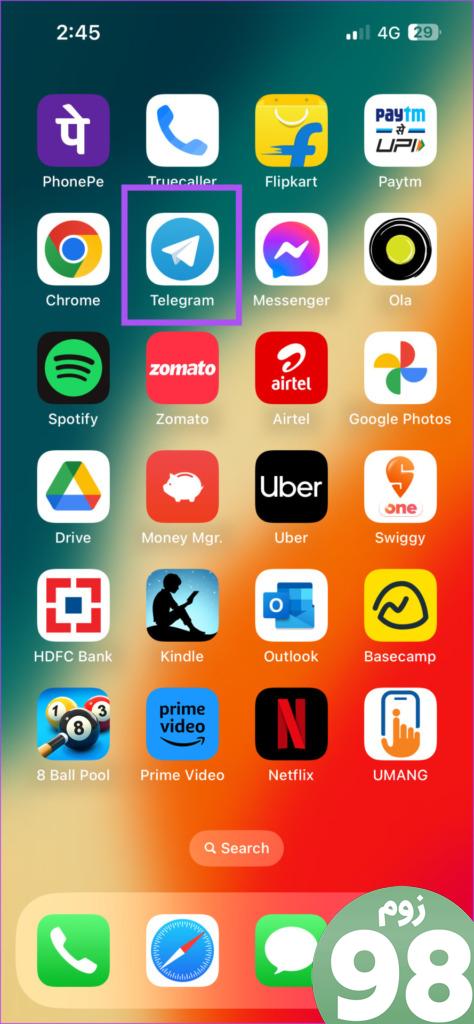
مرحله 2: روی تنظیمات در گوشه سمت راست پایین ضربه بزنید.
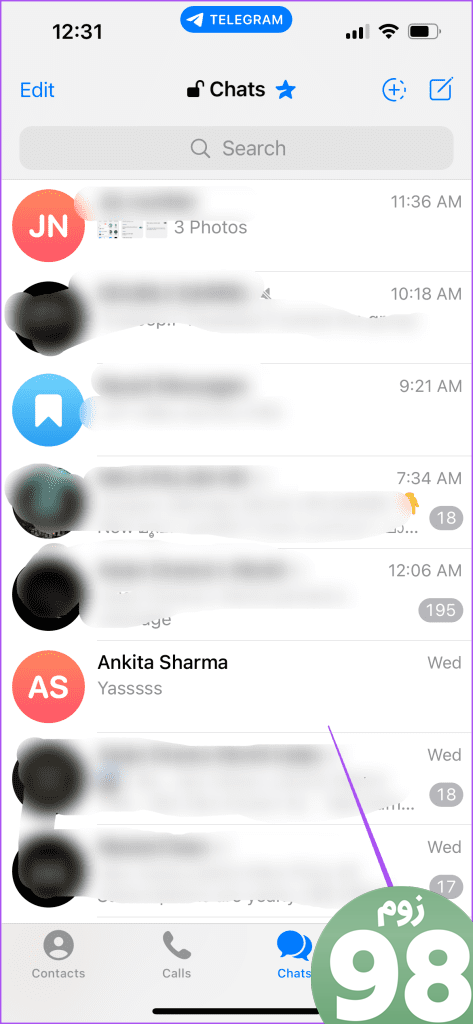
مرحله 3: Data and Storage را انتخاب کنید.
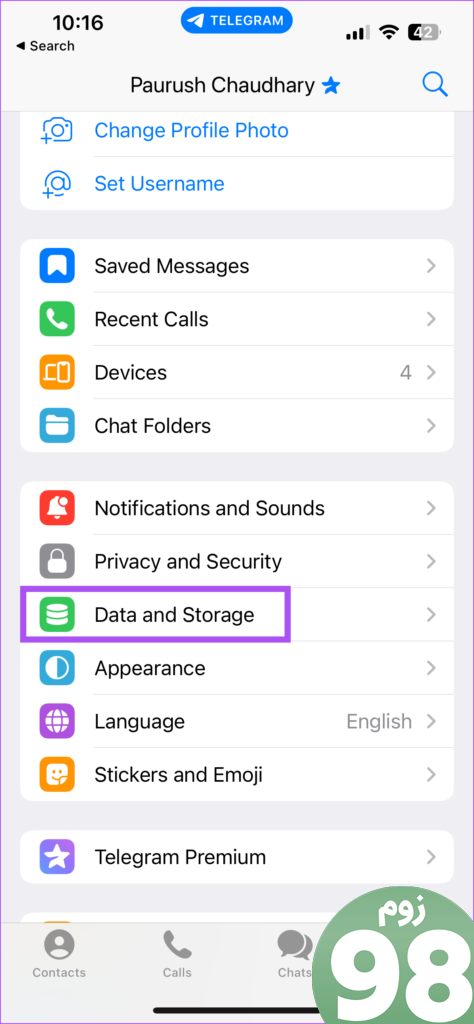
مرحله 4: روی Storage Usage ضربه بزنید.
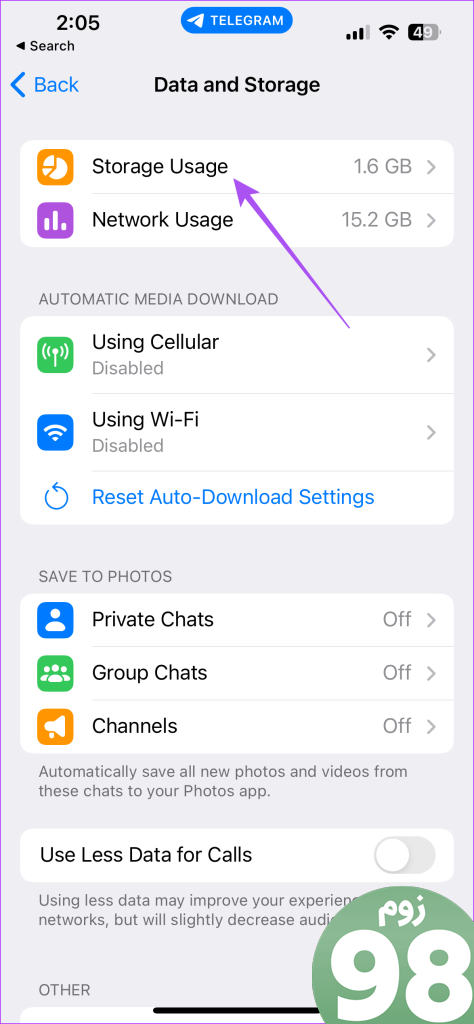
مرحله 5: روی Clear Entire Cache ضربه بزنید.
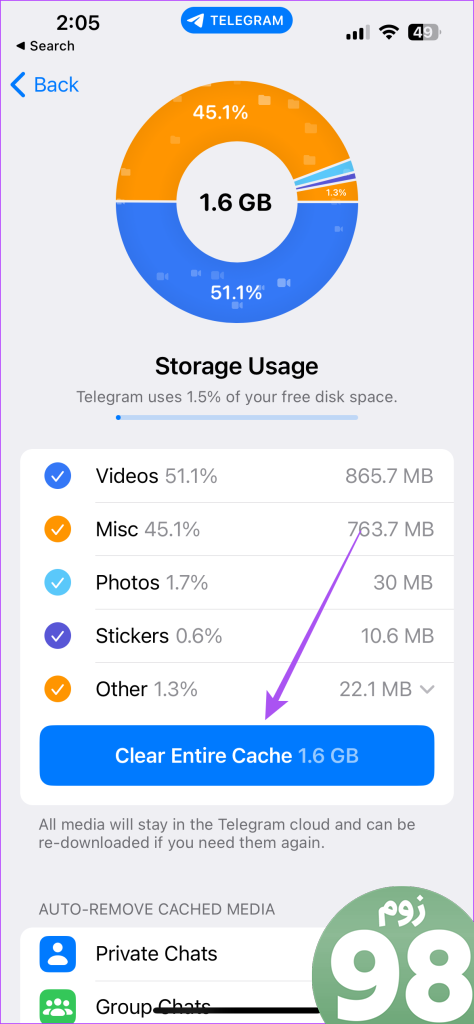
مرحله 6: به عقب برگردید و بررسی کنید که آیا مشکل حل شده است.
در اندروید
مرحله 1: نماد برنامه تلگرام را طولانی فشار دهید و App Info را انتخاب کنید.
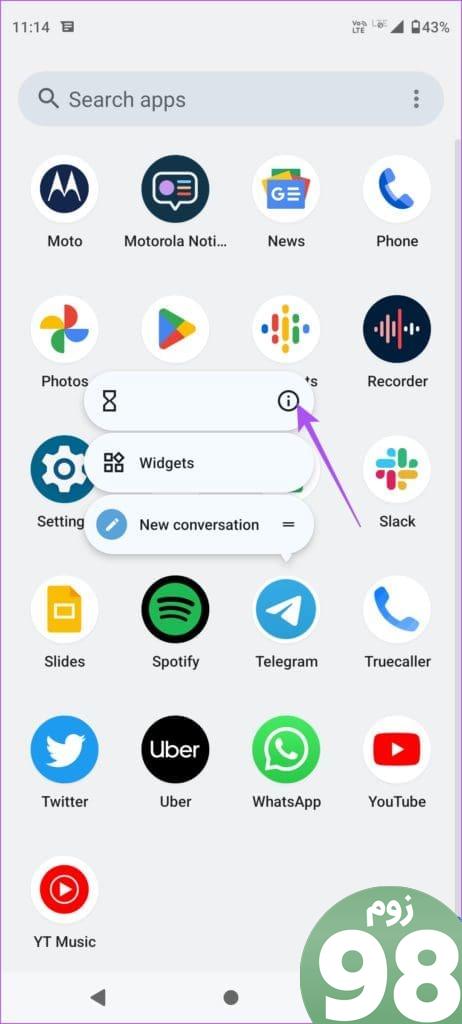
مرحله 2: روی Storage and Cache ضربه بزنید.
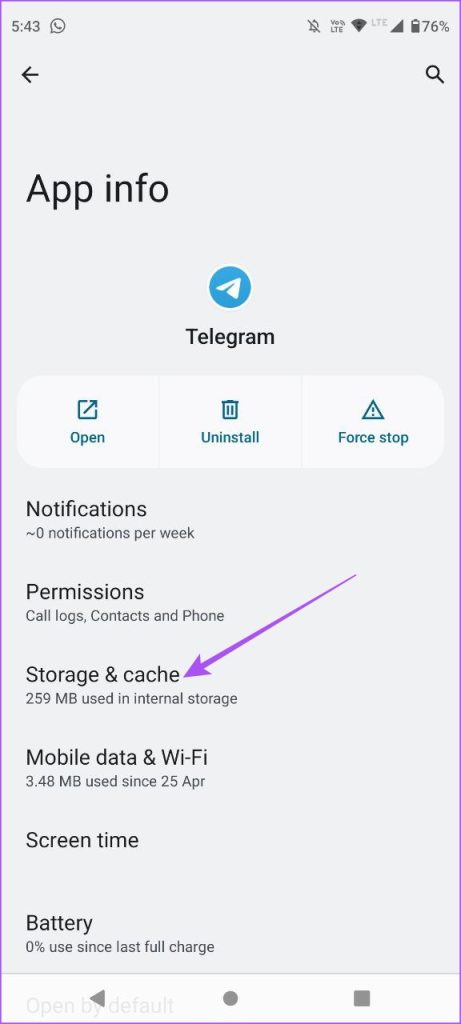
مرحله 3: پاک کردن کش را انتخاب کنید.
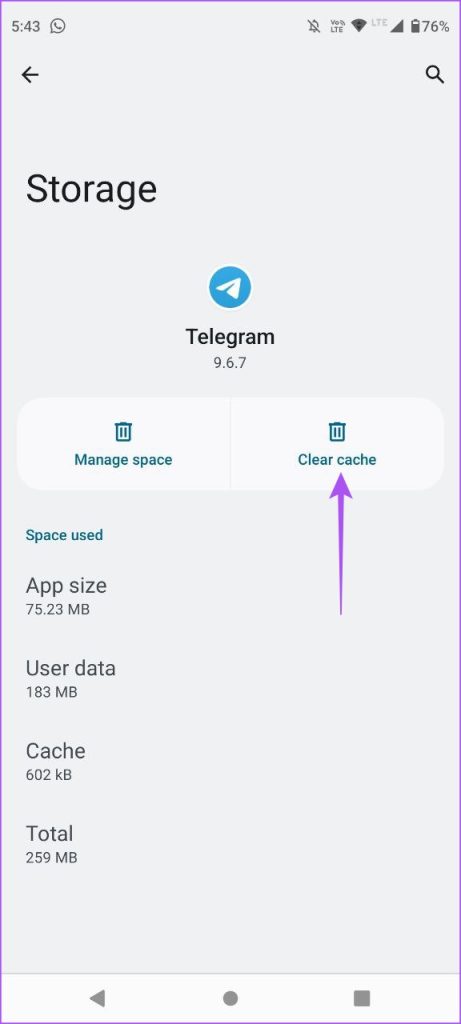
مرحله 4: App Info را ببندید و تلگرام را باز کنید تا بررسی کنید که آیا مشکل حل شده است یا خیر.
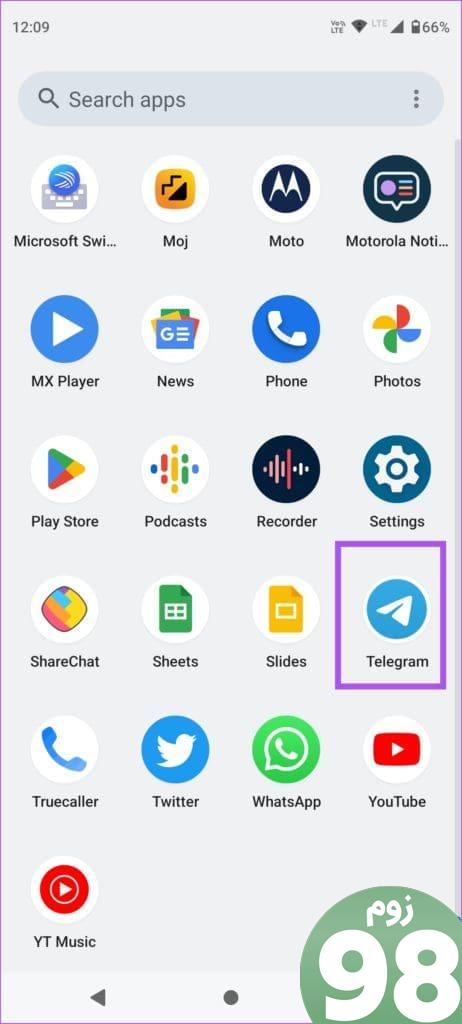
4. ترک اجباری و Relauch تلگرام
اگر تصویر در تصویر هنوز در تلگرام برای شما کار نمی کند، پیشنهاد می کنیم به اجبار برنامه را ترک کرده و دوباره راه اندازی کنید. این به برنامه شروعی تازه در آیفون و تلفن اندرویدی شما می دهد.
در آیفون
مرحله 1: در صفحه اصلی، انگشت خود را به سمت بالا بکشید و نگه دارید تا پنجره های برنامه پس زمینه ظاهر شوند.
مرحله 2: برای جستجوی تلگرام به سمت راست بکشید و برای حذف آن انگشت خود را به سمت بالا بکشید.
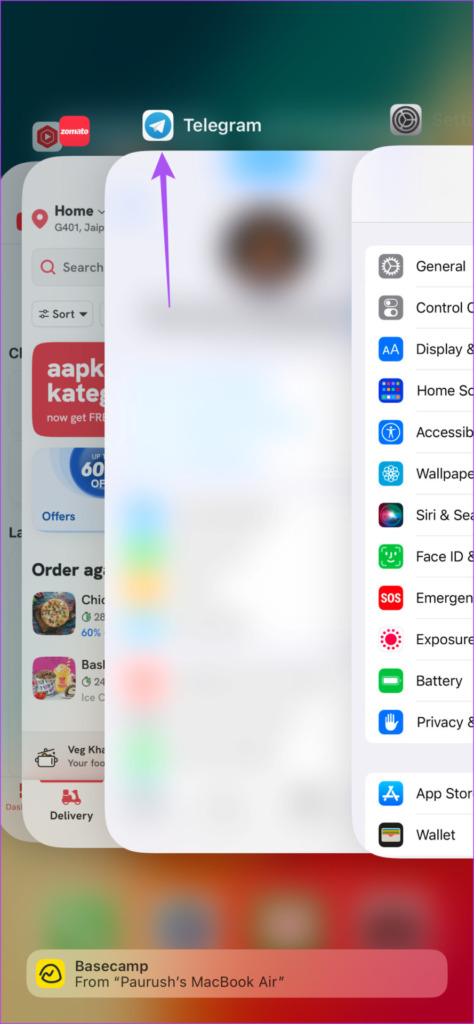
مرحله 3: تلگرام را مجددا راه اندازی کنید و بررسی کنید که آیا مشکل حل شده است.
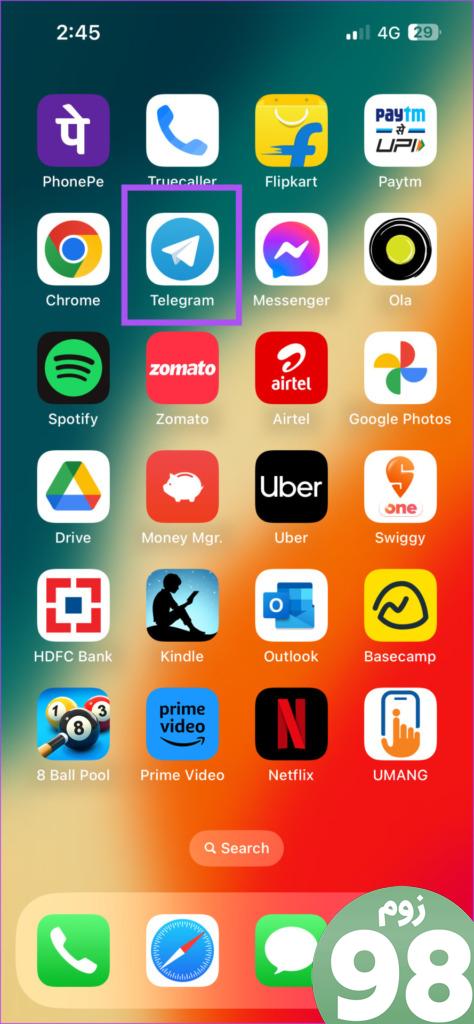
در اندروید
مرحله 1: نماد برنامه تلگرام را طولانی فشار دهید و App Info را انتخاب کنید.
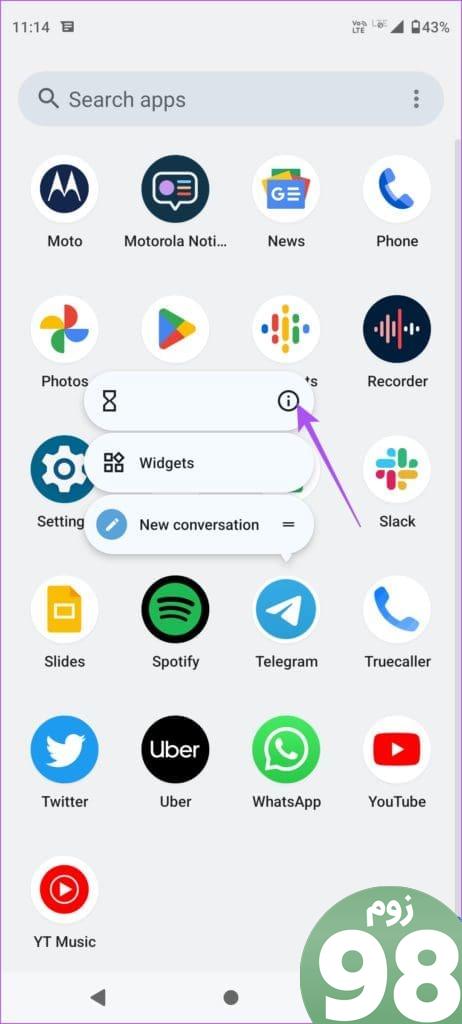
مرحله 2: روی Force Stop ضربه بزنید و برای تایید Ok را انتخاب کنید.
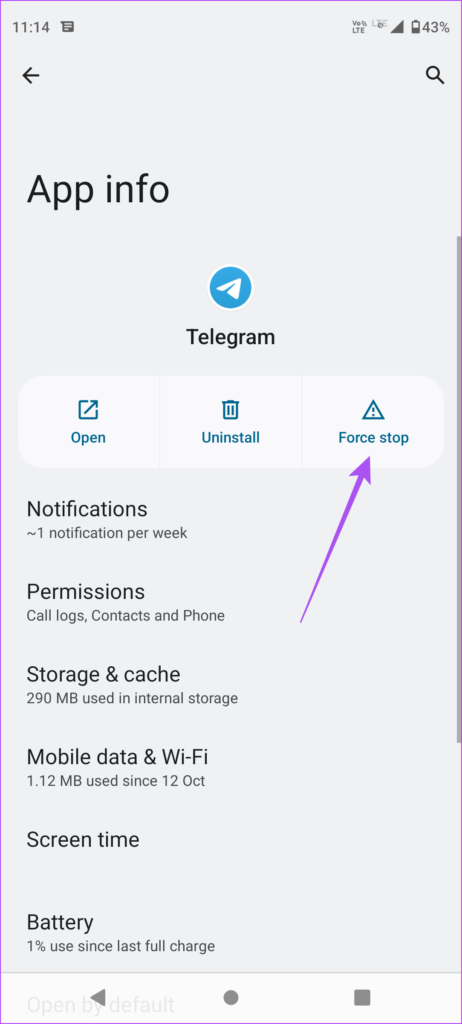
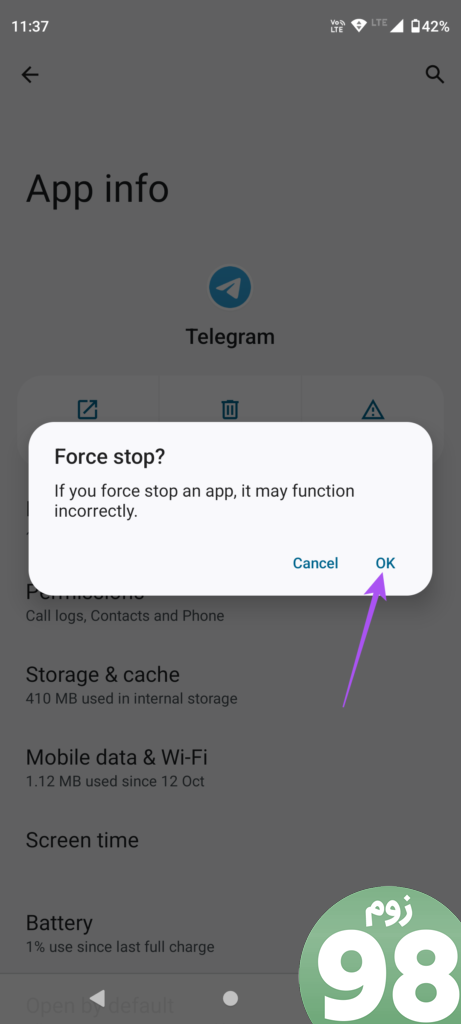
مرحله 3: اطلاعات برنامه را ببندید و تلگرام را دوباره راه اندازی کنید تا بررسی کنید که آیا مشکل حل شده است یا خیر.
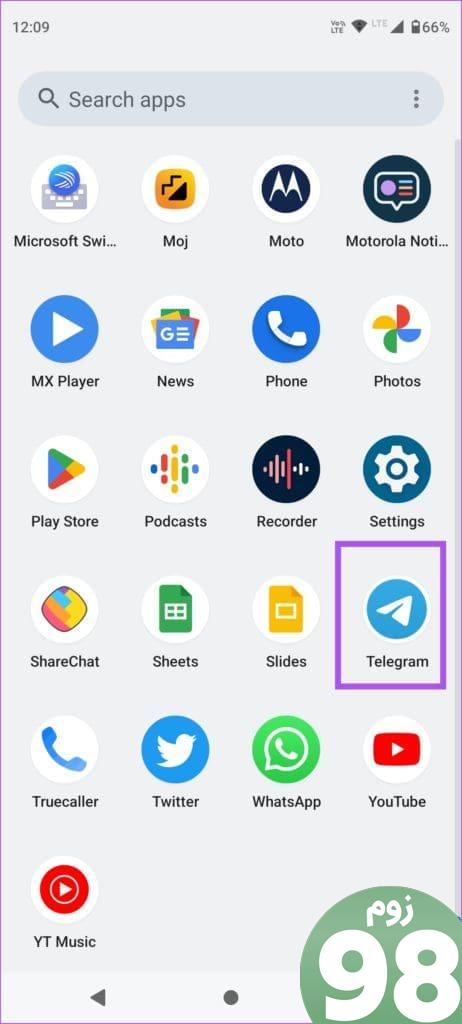
5. اپلیکیشن تلگرام را به روز کنید
در آخر، پیشنهاد می کنیم در صورتی که هیچ یک از راه حل ها جواب نداد، برنامه را در آیفون یا اندروید خود به روز کنید.
چند کار با سهولت
این راه حل ها به رفع مشکل کار نکردن تصویر در تصویر در تلگرام در آیفون و اندروید کمک می کند. اگر نمیتوانید با دوستان خود در تلگرام تماس بگیرید یا تماسها همچنان قطع میشوند، میتوانید به پست ما مراجعه کنید که بهترین راهحلها را برای عدم اتصال تماسهای تلگرام در گوشی آیفون یا اندروید شما پیشنهاد میکند.
امیدواریم از این مقاله 5 بهترین راه حل برای کار نکردن تصویر در تصویر در تلگرام در آیفون و اندروید مجله نود و هشت زوم نیز استفاده لازم را کرده باشید و در صورت تمایل آنرا با دوستان خود به اشتراک بگذارید و با امتیاز از قسمت پایین و درج نظرات باعث دلگرمی مجموعه مجله 98zoom باشید
لینک کوتاه مقاله : https://5ia.ir/EHZhTr
کوتاه کننده لینک
کد QR :

 t_98zoom@ به کانال تلگرام 98 زوم بپیوندید
t_98zoom@ به کانال تلگرام 98 زوم بپیوندید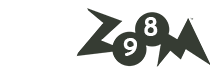
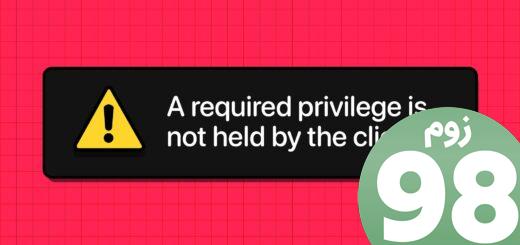
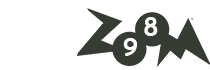





آخرین دیدگاهها